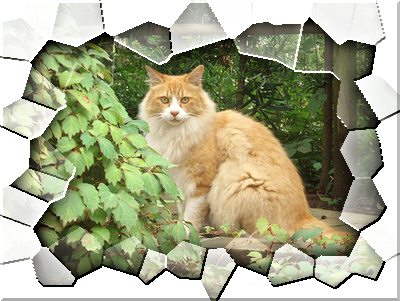
半透明部分が美しい、「水晶」フィルタを使ったフレームです。 半透明部分がボンヤリしないように、作り方に一工夫してみました。
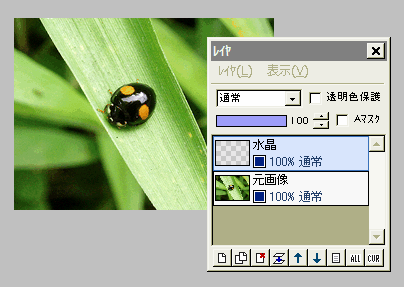
このフレームは、ある程度画像の周りが暗いものが適しています。
画像が用意できたら、元画像の上に新規レイヤ「水晶」を作ります。
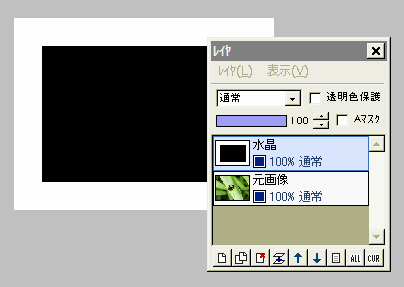
水晶レイヤを黒で塗りつぶします。
描画色を白にして、ツールを(ブラシ)消しゴム以外にします。
ツールのサイズをフレームにしたい幅より、やや少な目に設定したら、「フィルタ」⇒「現在のツールで描画」⇒「枠線」を実行します。
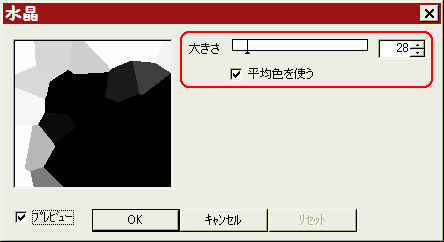
続いて「フィルタ」⇒「ピクセレート」⇒「水晶」で、「平均色を使う」にチェックを入れます。
分割はプレビューを見ながら、適当な大きさでOKしてください。
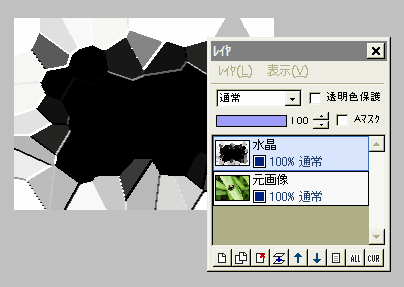
さらにこの水晶レイヤに、「フィルタ」⇒「エンボス」を強さ8くらいで実行します。
分割した線の部分に、凹凸ができます。
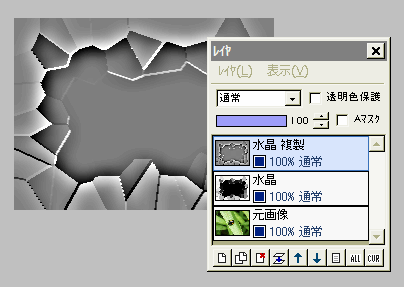
水晶レイヤを複製します。
複製したレイヤに対して、「フィルタ」⇒「ハイパス」を、範囲8くらいで実行します。
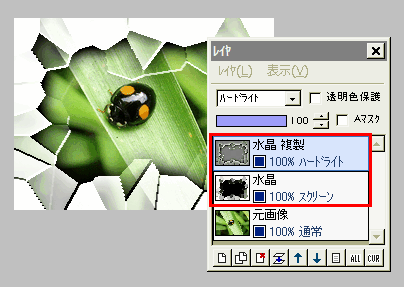
一番上の水晶複製レイヤの合成モードを「ハードライト」に、真ん中の水晶レイヤを「スクリーン」にします。
すると元画像が反映されましたね。
ハイパスを実行したレイヤは、水晶の分割をクッキリ見せる働きをしています。
ですから、好みで真ん中の水晶レイヤの不透明度を少し下げても、いい感じになりますよ。
「レイヤ」⇒「表示レイヤをすべて結合」します。
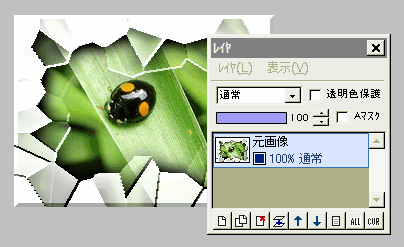
結合した後で「フィルタ」⇒「立体枠」を、適当な幅で実行してもいいでしょう。
保存して完成です。